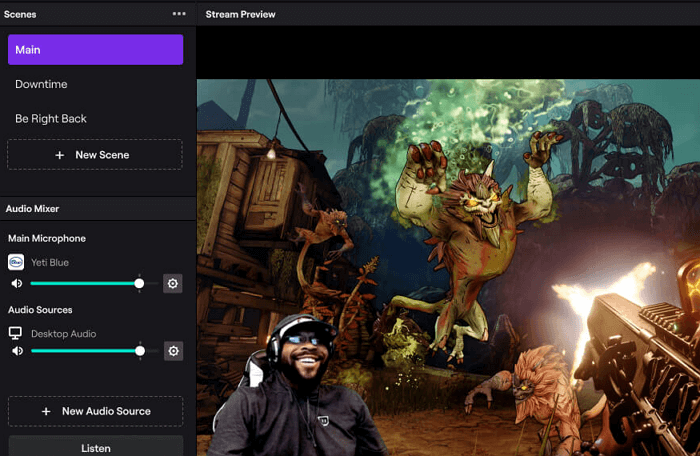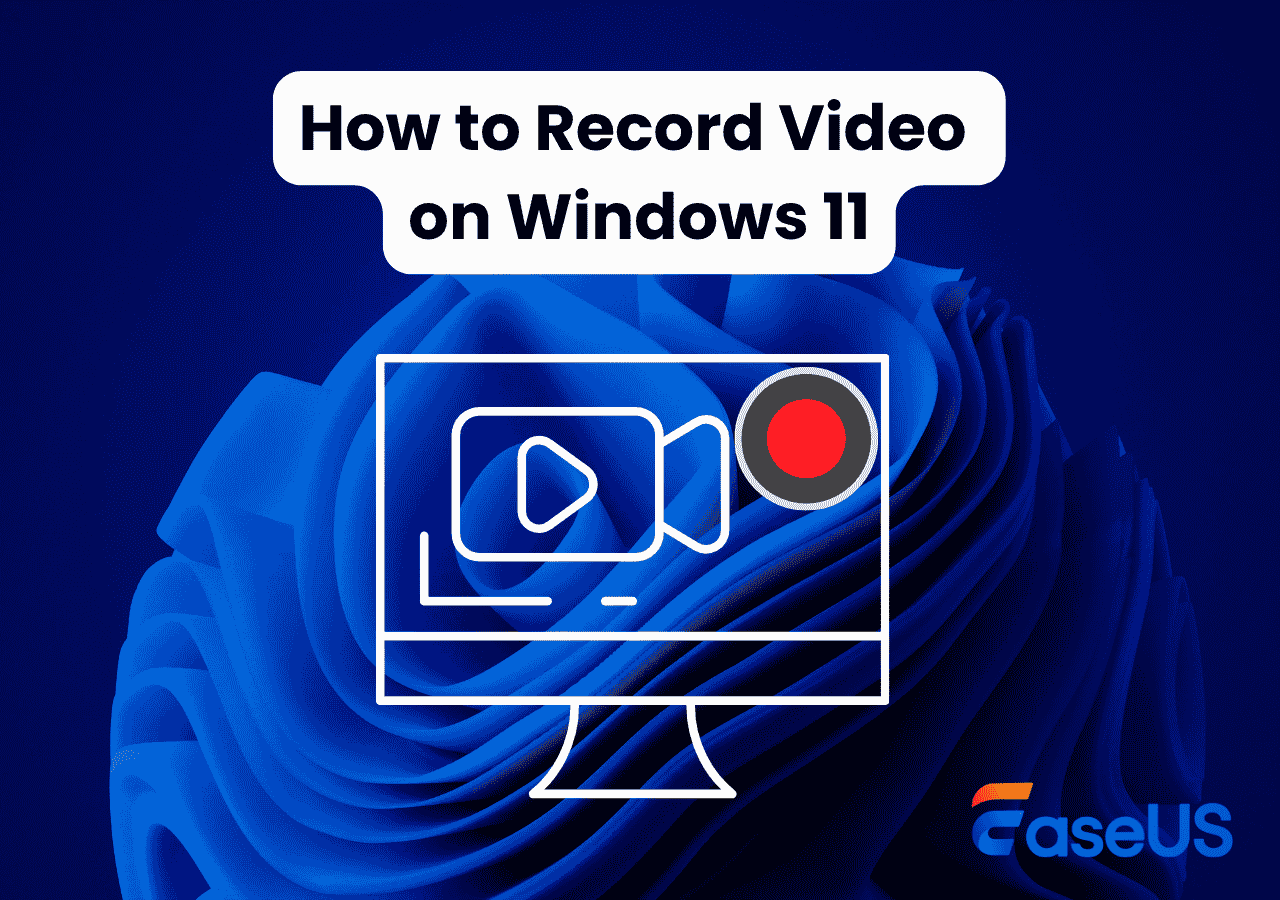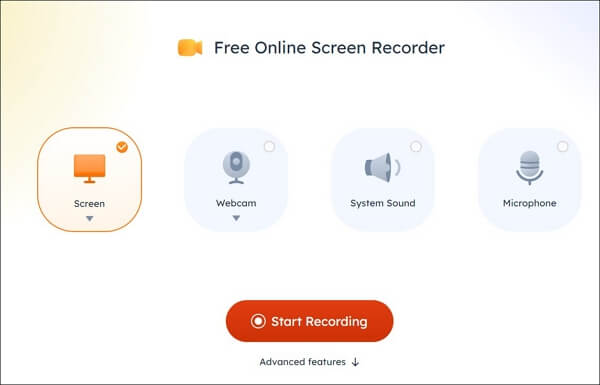-
![]()
Jacinta
"Obrigada por ler meus artigos. Espero que meus artigos possam ajudá-lo a resolver seus problemas de forma fácil e eficaz."…Leia mais -
![]()
Rita
"Espero que minha experiência com tecnologia possa ajudá-lo a resolver a maioria dos problemas do seu Windows, Mac e smartphone."…Leia mais -
![]()
Leonardo
"Obrigado por ler meus artigos, queridos leitores. Sempre me dá uma grande sensação de realização quando meus escritos realmente ajudam. Espero que gostem de sua estadia no EaseUS e tenham um bom dia."…Leia mais
Índice da Página
0 Visualizações
Team Fortress 2 é um jogo multijogador de tiro em primeira pessoa desenvolvido e publicado pela Valve. É um dos jogos de ação online mais populares e oferece atualizações gratuitas constantes, incluindo novos modos de jogo, etc.

Um guia rápido sobre como gravar TF2 para demos:
- 1. Habilite o console do desenvolvedor e inicie o jogo TF2.
- 2. Pressione a tecla "~" (til) para gravar uma demonstração. Em seguida, clique em "record NAME(gravar NOME)" para iniciar a gravação da demo.
- 3. Para pará-lo, volte ao console e digite "Stop(Parar)" na linha de comando.
- 4. Por padrão, os arquivos de demonstração são armazenados em "C://Program Files/x86/Steam/steamapps/common/TF2", e você pode encontrar suas demos TF2 nessa pasta.
Se o computador estiver lento durante a gravação do jogo, mude para alternativas ao gravador de jogos TF2. Para capturar momentos impressionantes do TF2, experimente o melhor software de gravação de jogos, como EaseUS RecExperts, OBS Studio, etc.
Como gravar jogabilidade Team Fortress 2 com EaseUS RecExperts
EaseUS RecExperts é um gravador TF2 versátil. Esta ferramenta é popular para capturar jogabilidade de PC desktop em alta qualidade. Também permite personalizar as configurações de vídeo/áudio como o formato de saída para que você possa obter as gravações que atendem perfeitamente às suas necessidades. Você pode encontrar as demos gravadas do TF2 na guia Gravações e também terá muitas ferramentas para editar as gravações. Por exemplo, este software permite cortar a gravação, extrair o áudio de um vídeo, adicionar títulos de abertura ao vídeo com simples cliques.
Enquanto isso, este software de gravação de jogabilidade grava a tela no TF2 e captura suas emoções com uma webcam simultaneamente. Além disso, ajuda você a agendar a gravação para iniciar a tarefa quando quiser.
Características principais:
- Gravar jogo com rosto e voz
- Escolher os recursos de áudio, incluindo o sistema e externo
- Capturar a tela inteira ou parte da tela
- Suportar gravação de jogos em diferentes dispositivos, como Switch, Xbox, etc.
Não perca esta poderosa ferramenta de captura de jogos TF2 e clique no botão a seguir para baixá-la agora!
Gravar jogabilidade TF2 com EaseUS RecExperts:
Passo 1. Abra o gravador de jogos EaseUS e clique no ícone Menu para abrir as Configurações.
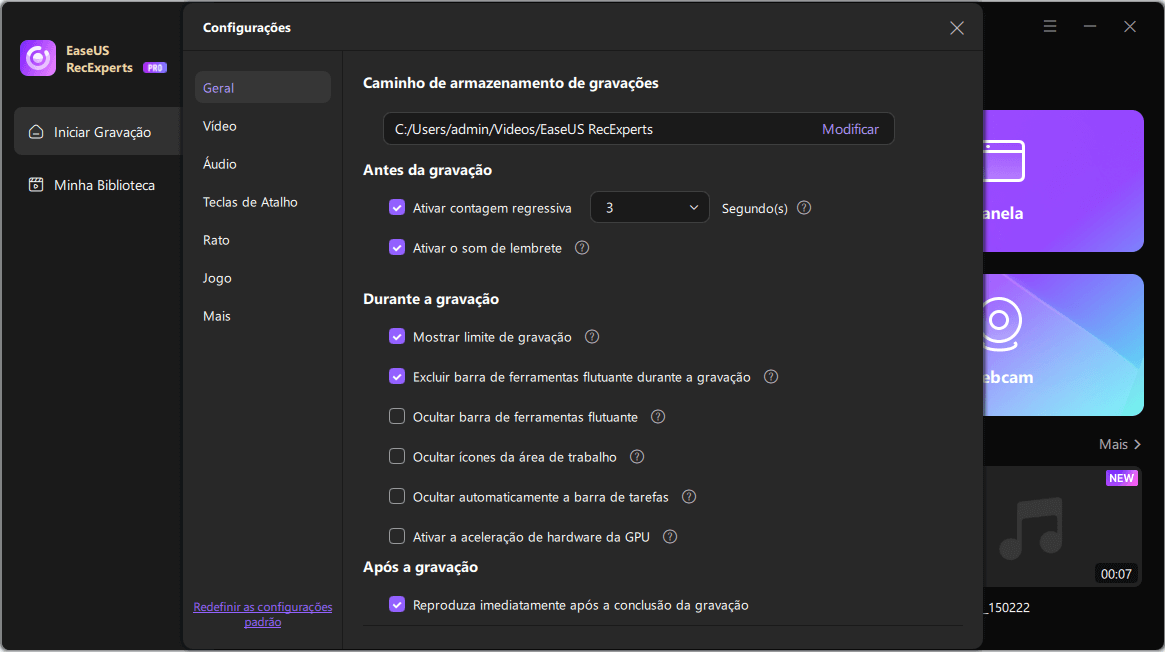
Passo 2. Em seguida, clique em Vídeo e Áudio para ajustar a taxa de quadros (de 1 a 144), qualidade do vídeo, formato, taxa de bits, etc.
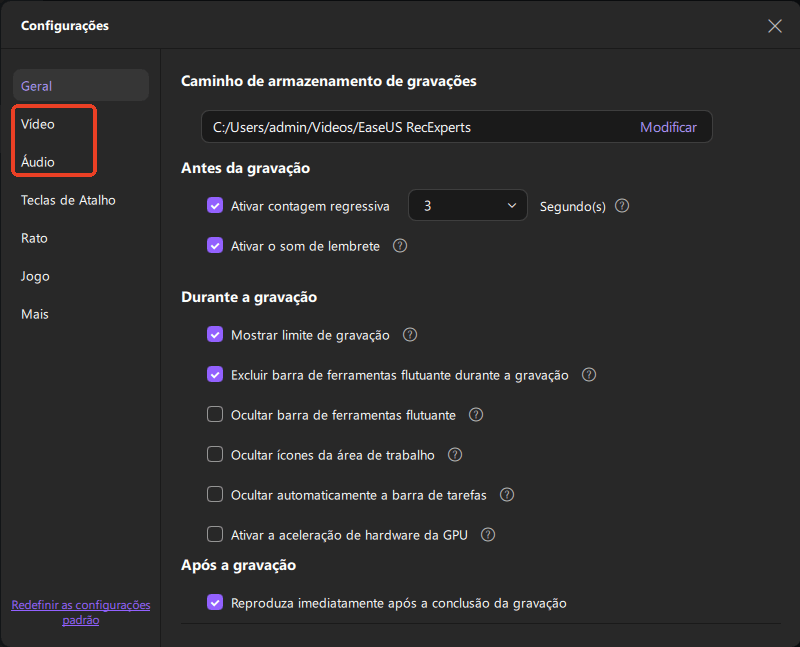
Além disso, você pode clicar na aba Jogo para alterar algumas opções de sobreposição do jogo.
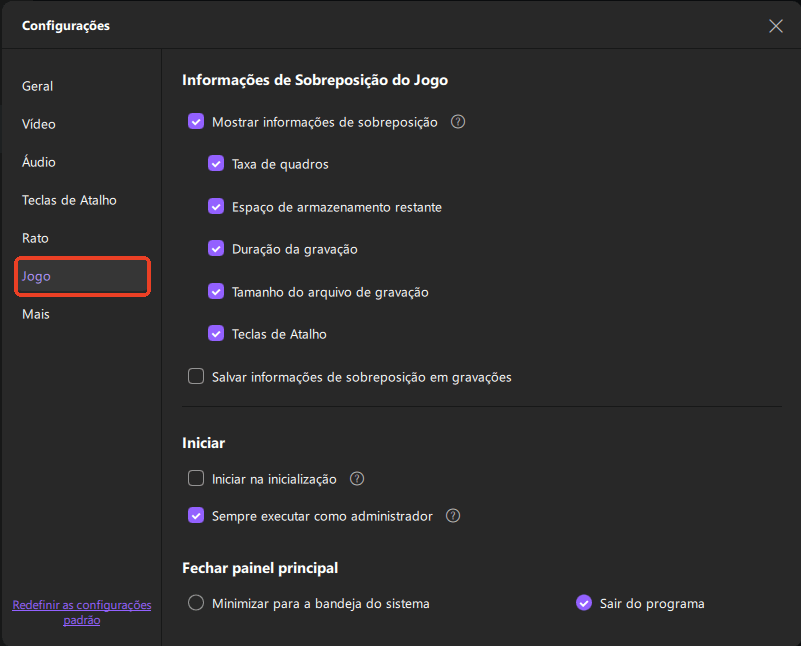
Passo 3. Retorne à interface principal e clique no modo Jogo. Selecione a janela do jogo para capturar a jogabilidade desejada e escolha a webcam ou a fonte de áudio, se necessário. Por fim, clique em REC para iniciar a gravação do seu jogo.
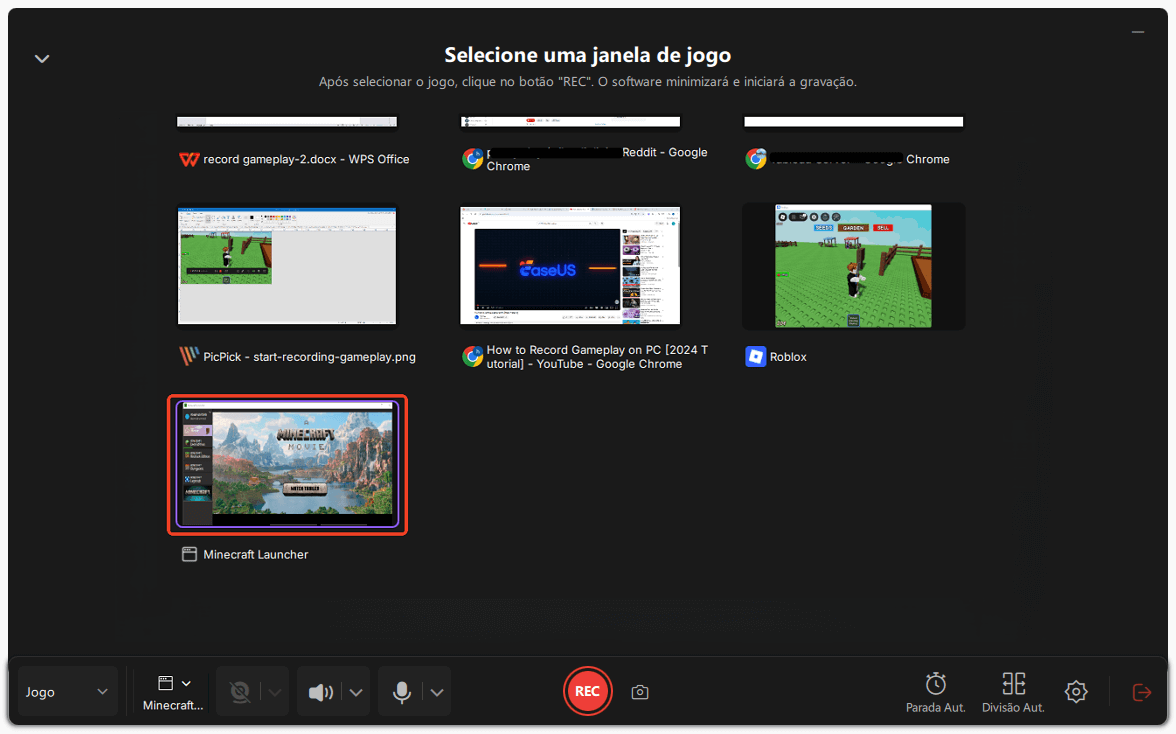
Passo 4. Uma pequena barra exibirá o tempo de gravação. Você pode fazer capturas de tela durante a gravação ou definir um horário de término específico clicando no ícone de relógio na barra de ferramentas.
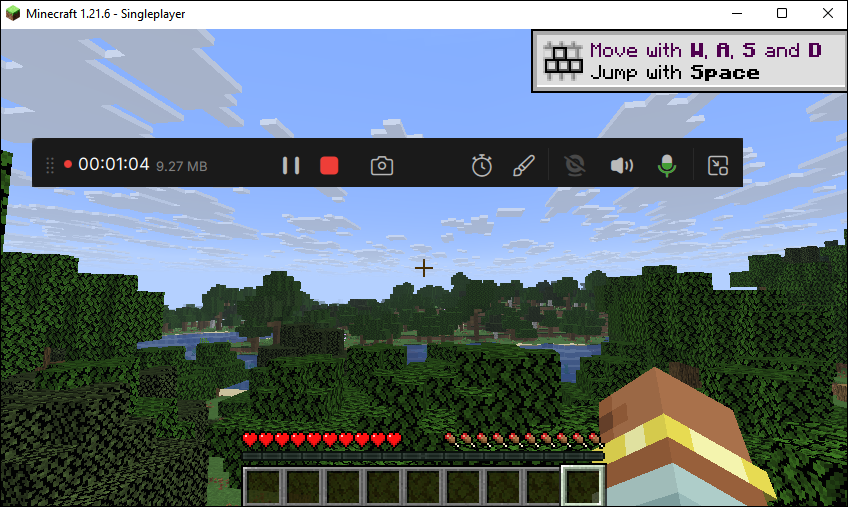
Passo 5. Depois de concluído, você pode visualizar e editar as imagens gravadas usando o editor e reprodutor de vídeo integrados.
Este software também suporta a gravação de jogos no Mac. Os tutoriais no post a seguir irão guiá-lo para fazer isso.
Como gravar jogabilidade no Mac?
Um gravador de jogo eficiente pode ajudar a capturar áudio, tela e webcam ao mesmo tempo. Jogos de LoL, Switch e Xbox 360 podem ser gravados facilmente...

Como gravar TF2 com OBS Studio
O Open Broadcaster Software ou OBS Studio é um popular gravador de tela de código aberto que faz gravações de alta qualidade da jogabilidade do TF2. É capaz de gravar ação em ritmo acelerado com configurações avançadas.
Se você está procurando um gravador TF2 profissional, o OBS Studio é uma opção obrigatória. Este gravador de demonstração TF2 simplifica a captura do jogo, grava a tela e o áudio, etc. Além disso, é realmente gratuito, portanto você não precisa pagar por nenhum recurso. Ele pode ser usado no Windows, Mac e outros sistemas operacionais.
Prós:
- Gravar parte da tela ou a tela inteira
- Escolher o FPS desejado para gravação
- Transmitir com várias plataformas como Facebook Live, YouTube Live, Hitbox, Twitch, etc.
Contras:
- OBS ficará preso às vezes
- Alta curva de aprendizado para configurações avançadas
Um guia passo a passo para gravar Team Fortress 2 usando OBS:
Etapa 1. Antes de começar a gravar o FT2, baixe e instale o OBS Studio.
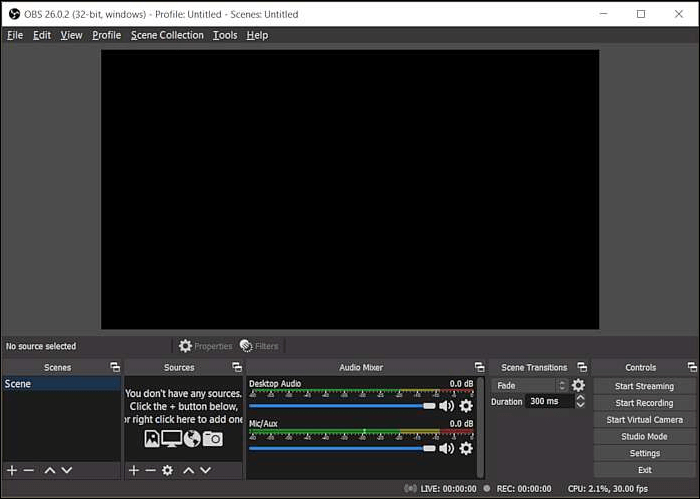
Etapa 2. No canto inferior esquerdo do aplicativo, clique na caixa chamada "Scenes", onde você coloca um nome reconhecível para referências futuras, como Game Capture.
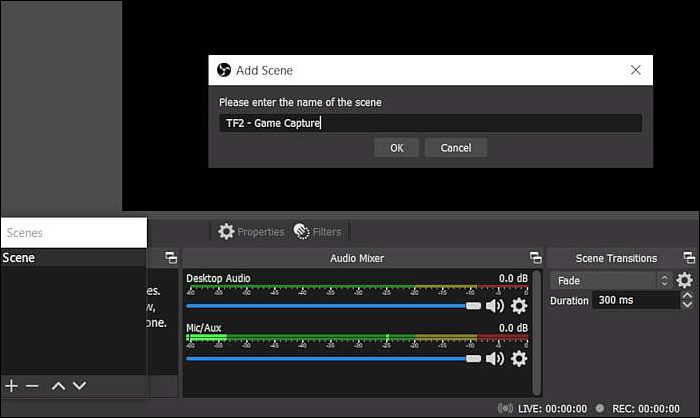
Etapa 3. Abra a caixa "Sources(Fontes)" e selecione "Game Capture(Captura de jogo)".
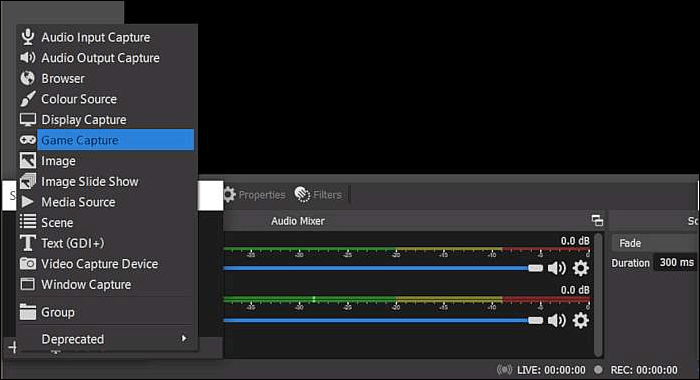
Etapa 4. Uma caixa Propriedades é exibida no OBS. Clique em "Mode(Modo)" e selecione "Capture Specific Window(Capturar janela específica)" ou "Capture Any Fullscreen Application(Capturar qualquer aplicativo em tela cheia)". Para gravar demos no jogo TF2, escolha o anterior.
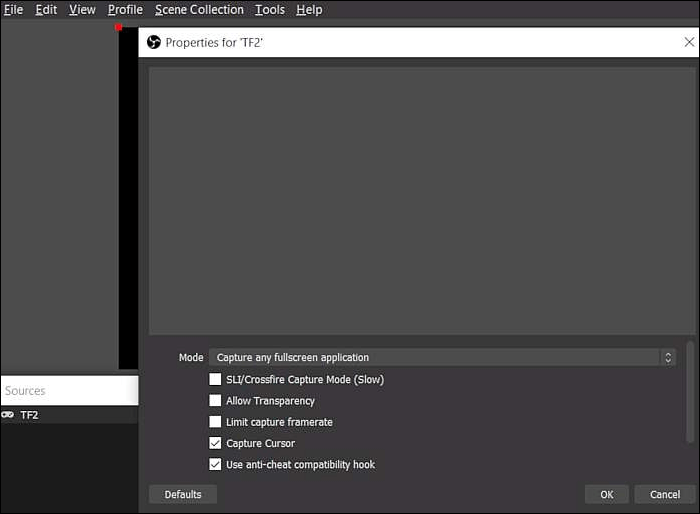
Etapa 5. O título do jogo deve aparecer neste menu suspenso se já estiver aberto. Caso contrário, abra o jogo e retorne ao menu Propriedades para selecionar o jogo no menu suspenso Janela.

Etapa 6 . Clique em "OK" para salvar suas configurações e sair do menu Propriedades. Em seguida, clique em "Start Recording(Iniciar gravação)".
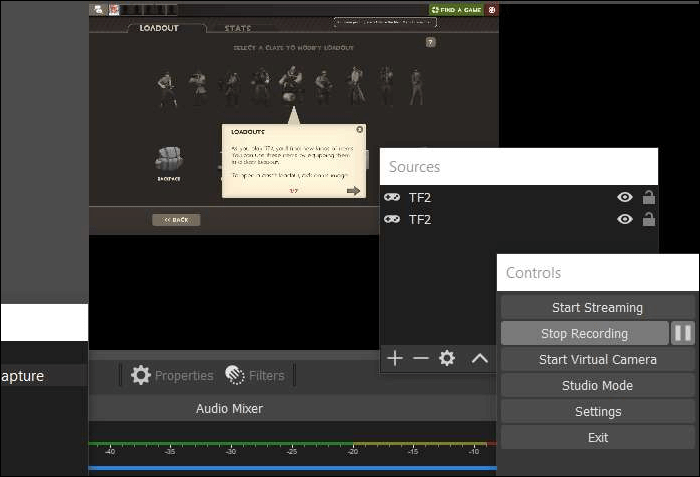
Etapa 7. Ao clicar "Stop Recording(Parar gravação)" , o OBS salvará seus vídeos TF2 no diretório especificado em Configurações.
Baixar: https://obsproject.com/
Como gravar demos TF2 com Bandicam
Bandicam é um leve gravador de demonstração TF2 baseado em Windows, facilitando a captura de jogabilidade TF2. Ele suporta a captura de vídeo da tela inteira e da webcam ao mesmo tempo. Esta ferramenta fornece seleção de tela para gravação, desenho em tempo real e um microfone durante a gravação.
Os desenvolvedores apresentam recursos específicos para jogadores, incluindo uma sobreposição de FPS para jogabilidade e controle para transmitir com facilidade e rapidez. É simples de usar e você pode gravar vídeo de dispositivos externos como Xbox, etc.
Prós:
- Gravar streaming de vídeo facilmente
- Capturar jogos de alto FPS, como Team Fortress 2
- Lidar com monitores duplos executando várias instâncias do Bandicam
Contras:
- Executar apenas no Windows PC
- Não fornecer muitas ferramentas de edição
- Difícil remover a marca d'água
Um guia para você gravar em TF2 com o Bandicam:
Etapa 1. Abra o aplicativo Bandicam e escolha o modo Game Recording(Gravação do Jogo). É melhor aplicar este modo para obter um projeto de vídeo de alta qualidade.
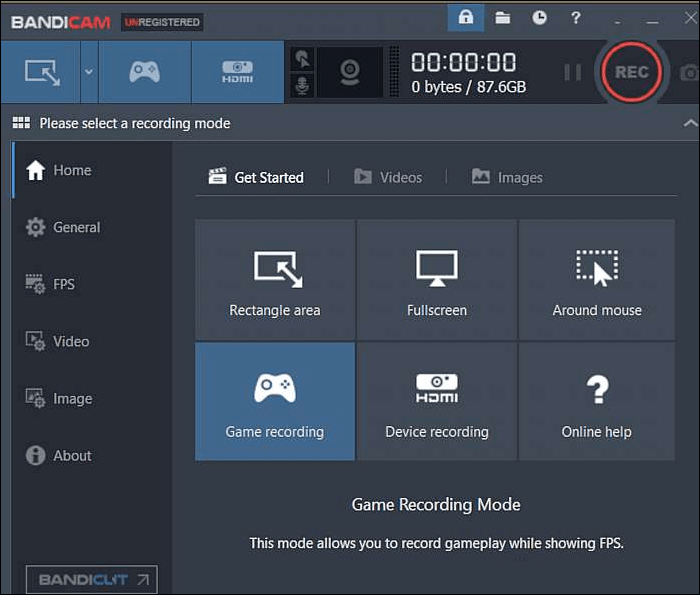
Etapa 2. Inicie o jogo Team Fortress 2 para gravar. Para uma operação estável, o Bandicam precisa ser aberto antes de executar o jogo. Enquanto isso, você tem mais opções de configurações em "General(Geral)".
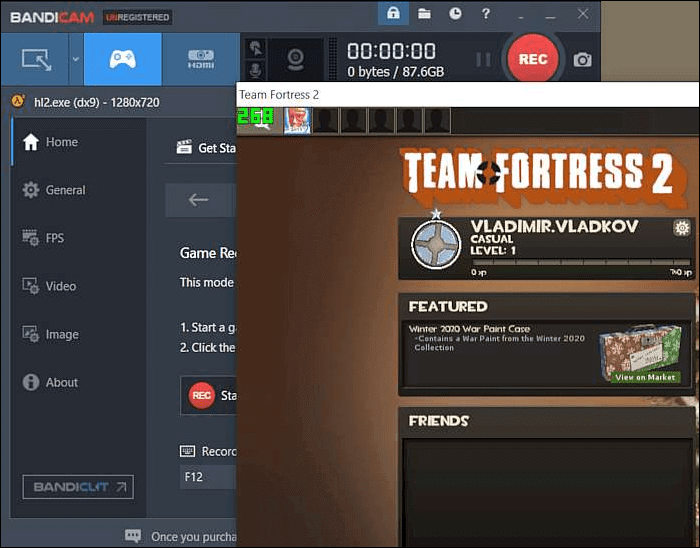
Etapa 3. Durante a execução no modo "Game Recording(Gravação de Jogo)", veja o número verde na tela. Você pode controlar o FPS (quadros por segundo) na guia "FPS".
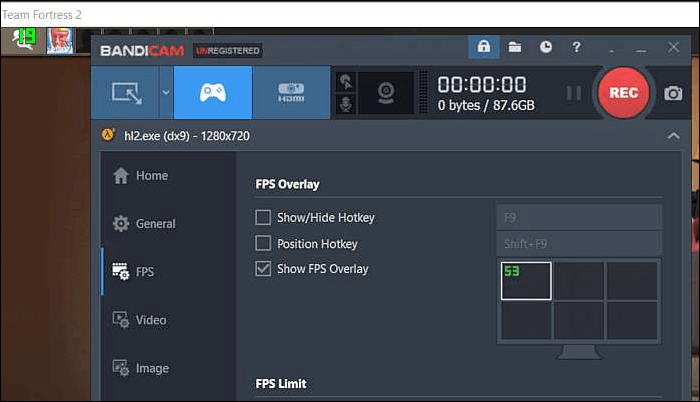
Etapa 4. Pressione a tecla de função "F12" (ou o botão "Gravar" no Bandicam) para iniciar a gravação. Durante a gravação, o número verde (FPS) muda para vermelho.
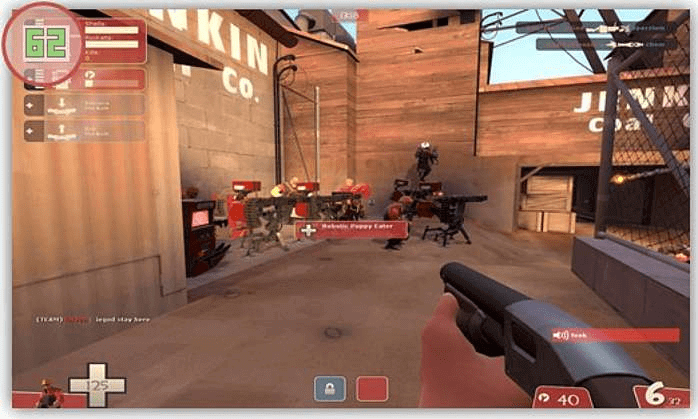
Etapa 5. Para parar a gravação, pressione "F12" no teclado (ou o botão "Gravar" no Bandicam) novamente.
Baixar: https://www.bandicam.com/
Conclusão
Vários gravadores Team Fortress 2 permitem capturar a jogabilidade facilmente. Este post mostra três ferramentas apropriadas, proporcionando captura de jogabilidade com boa qualidade e poder de FPS suficiente. Além disso, guias detalhados também são fornecidos.
Entre essas opções, o EaseUS RecExperts é o mais indicado para iniciantes. Você pode experimentá-lo facilmente para capturar a jogabilidade do Team Fortress 2 e cortar as gravações sem esforço.
Perguntas frequentes sobre como gravar Team Fortress 2
Você ainda pode querer saber mais sobre este tópico. Existem as respostas para algumas perguntas frequentes e você pode continuar lendo para obter mais informações.
1. Como faço para gravar uma repetição no TF2?
Para repetições, esta ferramenta deve se conectar a um servidor que habilite o recurso. Um servidor com suporte para replays de vídeo pode ser identificado pelo ícone de filme ao lado do nome do servidor na lista do navegador. Observe que replays não podem ser gravados ouvindo servidores, ou seja, servidores locais criados através da opção "Criar Servidor" no menu principal.
2. O Team Fortress 2 está offline?
Se você quiser jogar offline, não há missões e não há modo de história, mas você sempre pode jogar contra bots no modo offline. A essência do TF2 está localizada na comunidade de diferentes jogadores do chat do jogo. Os bots têm diferentes níveis de dificuldade, que você pode escolher, e podem ser bastante difíceis para um novo jogador.
3. Onde as demos do TF2 são salvas?
As demos são armazenadas na pasta C://Program Files/x86/Steam/steamapps/common/TF2. Nessa pasta, você pode visualizar as demos do TF2 salvas como você as nomeou. Para reproduzir a demonstração, digite "nome da demonstração" no console.
EaseUS RecExperts

um clique para gravar tudo na tela!
sem limite de tempo sem marca d’água
Iniciar a Gravação